Hur man lägger till en Windows 7-klientdator till Windows Home Server [version 1]
En av de coolaste funktionerna i Windows Home Server (WHS) är att det säkerhetskopierar din dator varje natt. Men du måste lägga till WHS Console först till klientdatorn. Så här gör du.
När du har installerat och konfigurerat WindowsHome Server, det är dags att börja ansluta de andra datorerna i ditt nätverk. Öppna Internet Explorer - andra webbläsare fungerar också, men IE ger de bästa resultaten.
Rensa adressfältet och skriv: http://[servername]:55000 - byt ut [servernamn] med namnet på din server. I mitt exempel skrev jag: http://geekserver:55000 tryck sedan på Enter. Detta ansluter till webbsidan från din WHS-ruta.
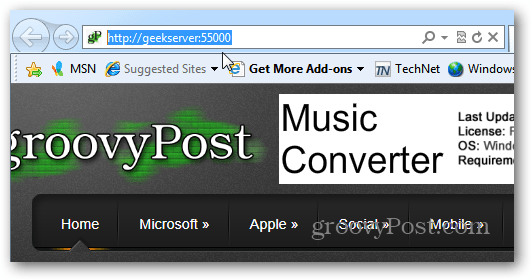
Inställningssidan för Windows Home Server Connector visas. Klicka på knappen Ladda ner nu.
![sshot-2012-01-05- [08-40-54] sshot-2012-01-05- [08-40-54]](/images/howto/how-to-add-a-windows-7-client-pc-to-windows-home-server-version-1_2.png)
Här använder jag IE 9 så att filnedladdningsalternativet dyker upp längst ner. Eftersom filen från din server är säker och pålitlig klickar du på Kör. Du kan också spara det om du vill.
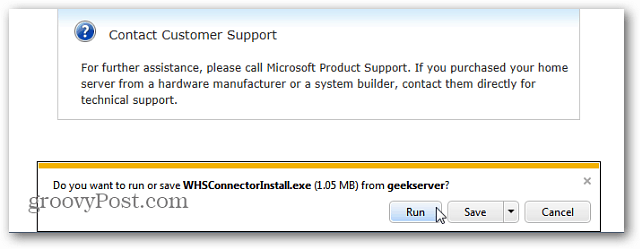
WHS-anslutningsguiden startar. Klicka på Nästa.
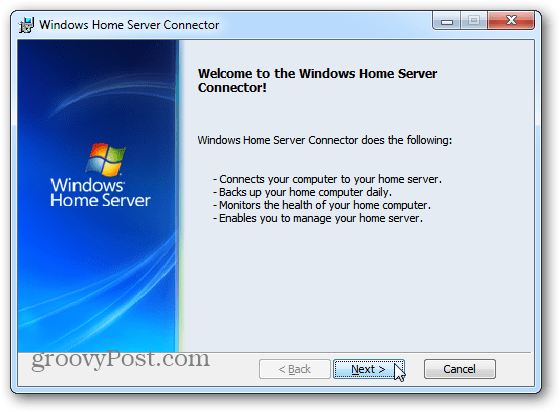
Acceptera EULA och klicka på Nästa.
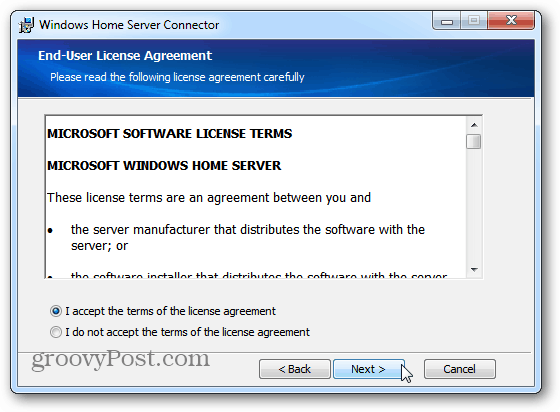
Anslutningen kommer att installeras - det tar bara några ögonblick.
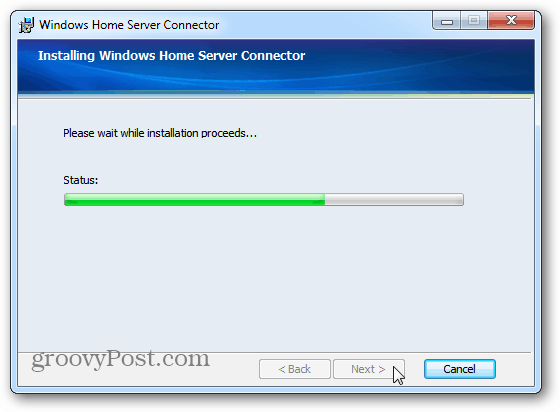
Skriv nu lösenordet du skapade för ditthemserver och klicka på Nästa. Om du inte kommer ihåg det klickar du på knappen Lösenordstips så visas den påminnelse som du skapade när du konfigurerade servern.
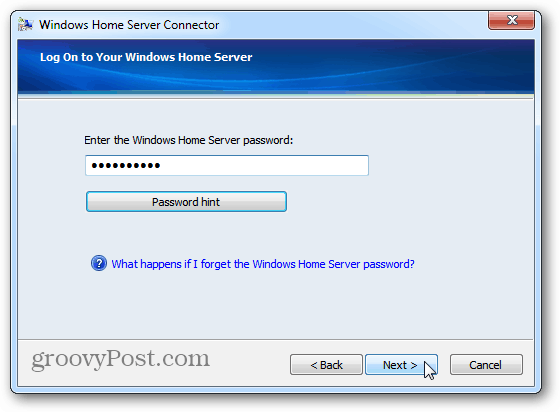
Välj nu om du vill väcka ditt system försäkerhetskopior. WHS väcker datorn från viloläge eller viloläge för att säkerhetskopiera den. Om du ser allvar med att hålla systemen i ditt nätverk säkerhetskopierade, rekommenderar jag att du ställer in dem för att vakna. Klicka på Nästa.
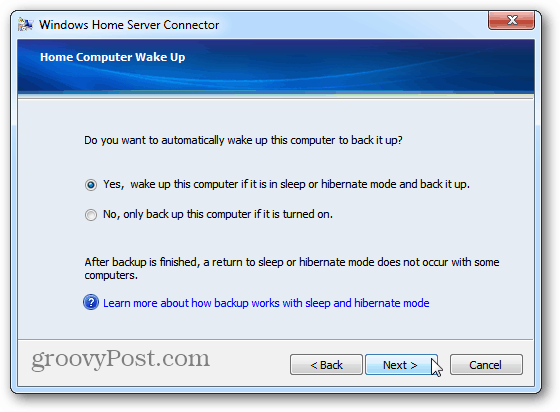
Vänta några sekunder medan klientdatorn ansluter till Windows Home Server och säkerhetskopieringen är konfigurerad. Klicka på Nästa.
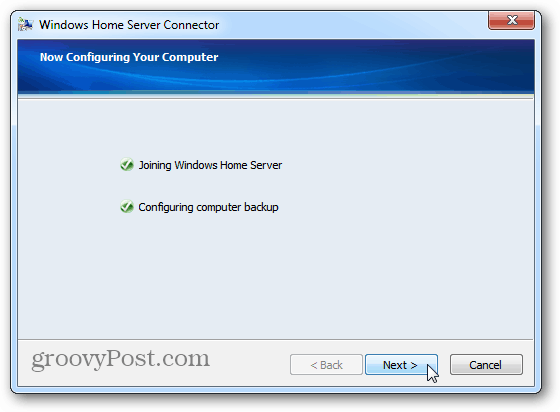
Framgång. Windows Home Server Connector-konfigurationen är klar. Klicka på Slutför.
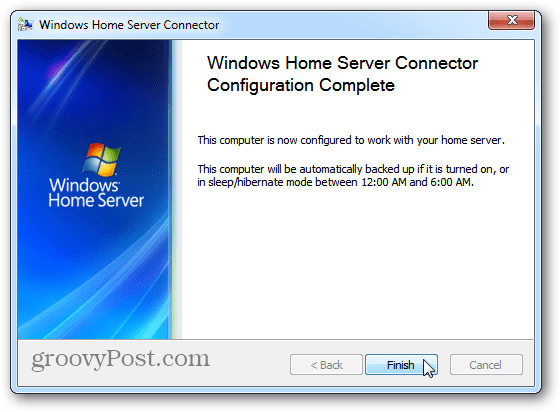
Då ser du att den lägger en ny genvägsikon på skrivbordet för delad mapp på din server.
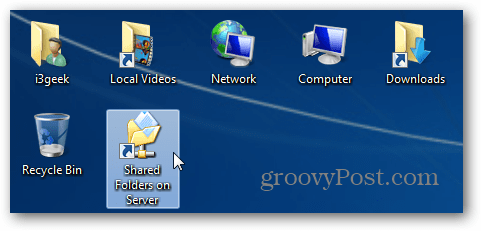
Genom att öppna genvägen för delade mappar får du åtkomst till de delade mapparna på din hemserver. Nu kan du flytta filer och mappar mellan din klientdator och server.
Häftig! Du är redo. Din dator säkerhetskopieras dagligen till WHS och du kan börja överföra filer och mappar mellan dem.
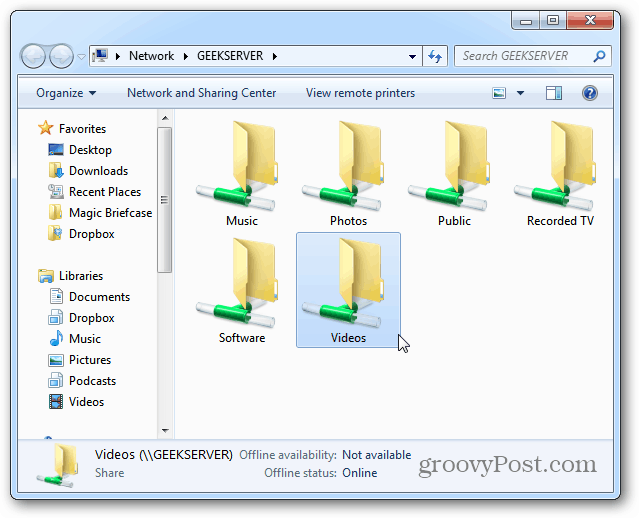
Det installerar också Windows Home Server Console. Du hittar den i Start-menyn och kan fästa ikonen till din Aktivitetsfält i Windows 7.
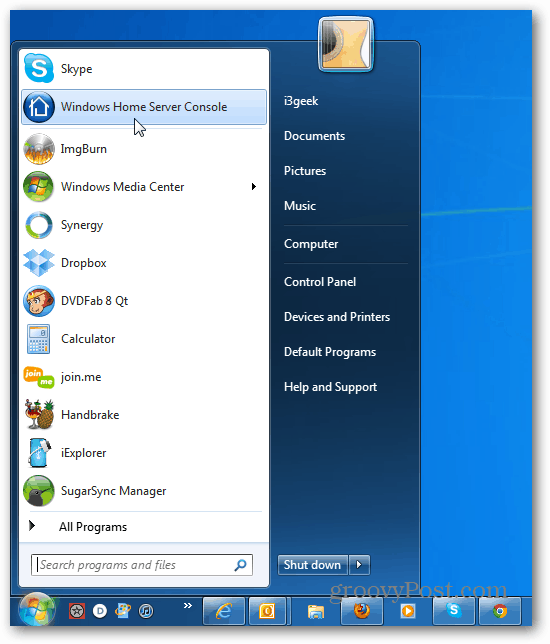
Detta är fjärrskrivbordets liknande verktyg som du använder för att hantera datorer, säkerhetskopior, användarkonto och mycket mer på din hemserver från klienter i ditt nätverk.
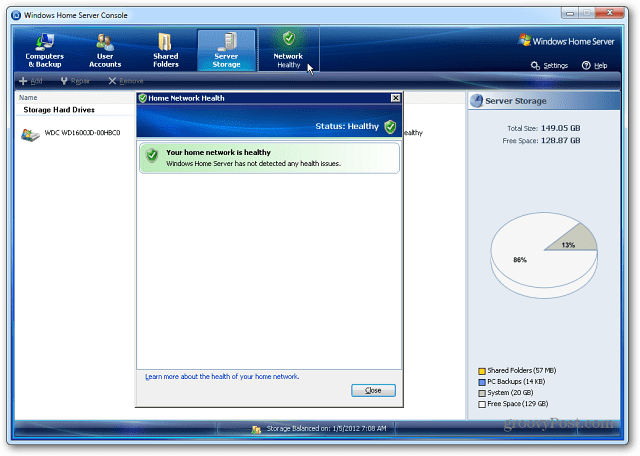
Windows Home Server körs på Server 2003-arkitekturen. Om du har ett extra skrivbord som inte används är att göra det till en hemserver ett effektivt sätt att återanvända det.
Om du har slut på serverlagringsutrymme kan du kolla hur enkelt det är att lägga till en extern enhet till WHS.
![Microsoft SQL Server 2005 SP3 tillgänglig för nedladdning [Release Alert]](/images/windows-server/microsoft-sql-server-2005-sp3-available-for-download-release-alert.png)








Lämna en kommentar